Comment utiliser le statut WhatsApp 10 choses à savoir
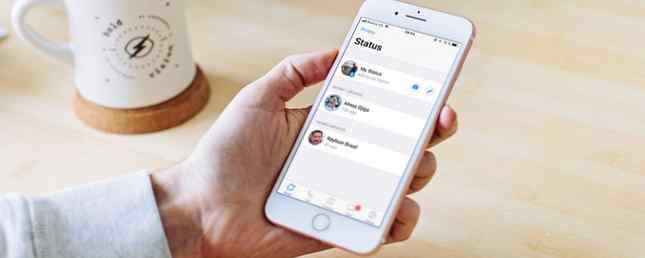
Lorsque WhatsApp a été lancé en 2009, Status était l'une des fonctionnalités les plus intrigantes. Au lieu de simplement indiquer Disponible ou Occupé, les utilisateurs peuvent insérer n'importe quel texte dans le champ affiché à côté de leur nom. Le statut WhatsApp est rapidement devenu le moyen préféré pour informer les gens de ce qui se passait dans votre vie.
En 2017, WhatsApp a revu la fonctionnalité Statut. Maintenant, il est similaire à Snapchat et Instagram Stories, alors que l'ancienne fonctionnalité est simplement appelée “Sur”. Bien que WhatsApp Status puisse sembler un clone de Snapchat à l’origine, il existe une variante de WhatsApp qui le rend utile pour son public. Voici tout ce que vous devez savoir sur WhatsApp Status.
Quel est le statut WhatsApp?
WhatsApp Status est une mise à jour de statut qui disparaît 24 heures après son téléchargement. Vous pouvez partager des photos, des vidéos, du texte, des liens et des GIF. Si vous savez utiliser Instagram Stories, vous vous sentirez comme à la maison.
Par défaut, WhatsApp Status n'est activé qu'entre deux utilisateurs dont les coordonnées de contact sont enregistrées dans leurs carnets d'adresses respectifs. Si le numéro de quelqu'un n'est pas enregistré dans vos contacts, ils ne peuvent pas voir votre message d'état..
1. Comment afficher le statut WhatsApp
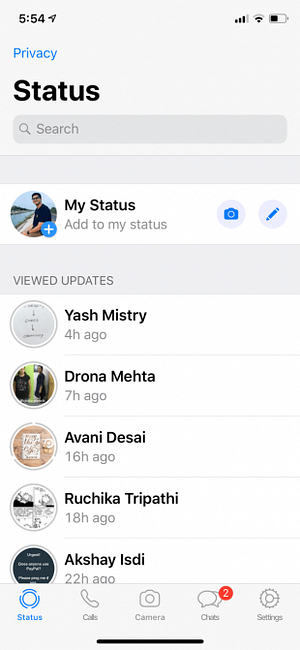
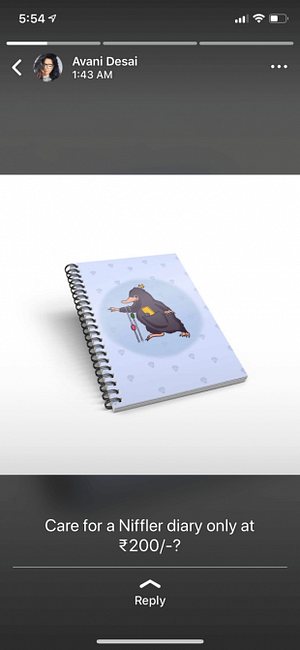
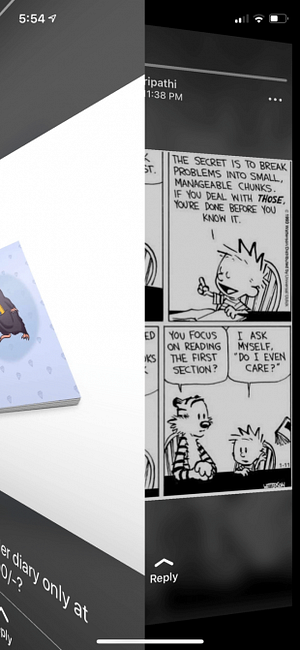
Sur Android, appuyez sur l'onglet État en haut pour ouvrir État WhatsApp. Sur l'iPhone, vous trouverez l'onglet État au bas de l'application..
Ici, vous verrez une liste des mises à jour de statut disponibles de vos contacts automatiquement sous l'onglet Mises à jour récentes titre. Appuyez sur le nom d'un contact pour lire sa mise à jour..
La photo ou la vidéo sera lue automatiquement. S'il s'agit d'une photo, elle restera à l'écran pendant quelques secondes, puis l'application affichera le statut suivant du même contact. Une fois que vous avez vu toutes les mises à jour du contact, vous revenez à l'écran d'état..
Si vous sentez qu'une photo disparaît trop rapidement, vous pouvez revenir à l'écran État et revoir la mise à jour. Ou vous pouvez appuyer et maintenir sur l'écran pour suspendre le statut. Cela fera également disparaître le nom de l'utilisateur.
Tapez sur le côté droit de l'écran pour passer au statut suivant. Si vous souhaitez passer au statut du contact suivant, faites glisser votre doigt vers la gauche de l'écran..
2. Comment répondre au statut WhatsApp
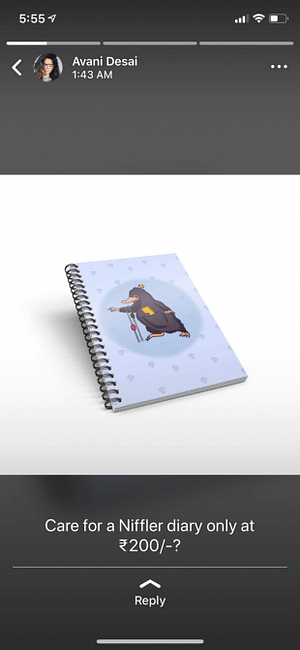
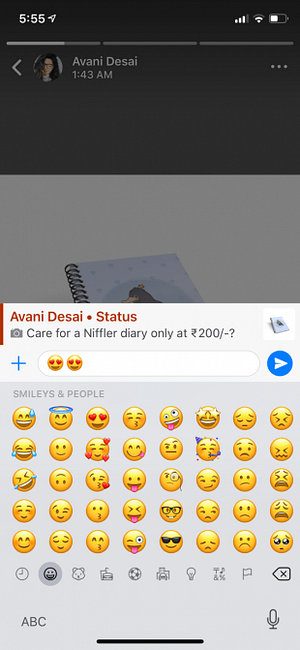

Lorsque vous tombez sur un statut WhatsApp qui vous intrigue, il suffit de glisser votre doigt pour répondre. Vous pouvez envoyer un message texte en guise de réponse ou utiliser l'icône de l'appareil photo pour répondre avec une photo ou une vidéo..
3. Comment publier des photos et des vidéos
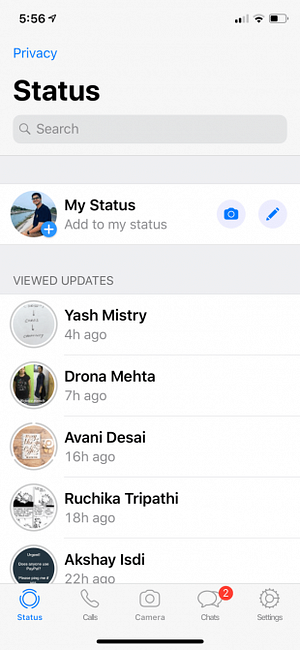

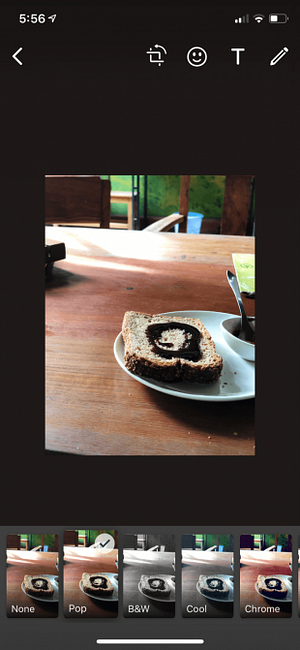
Ouvrez la section Statut et appuyez sur le bouton Ajouter à mon statut bouton du haut. Cela ouvrira la vue de la caméra. Si vous souhaitez prendre une photo, appuyez sur le déclencheur. Pour capturer une vidéo, maintenez le doigt appuyé sur le déclencheur. Double tap au milieu pour basculer entre les caméras.
Pour télécharger une photo ou une vidéo à partir de votre galerie, appuyez sur le bouton Galerie bouton en bas à droite. Appuyez sur le Envoyer bouton pour l'ajouter à votre statut.
Vous ne pouvez poster que des vidéos d'une durée maximale de 30 secondes sur WhatsApp Status. Si vous sélectionnez une vidéo plus longue, il vous sera demandé de la rogner avant de la publier. Si vous souhaitez publier une vidéo de plus de 30 secondes, vous pouvez le faire en plusieurs morceaux. Sélectionnez les 30 premières secondes du premier statut, les 30 secondes suivantes du suivant, etc..
4. Comment annoter le statut de WhatsApp
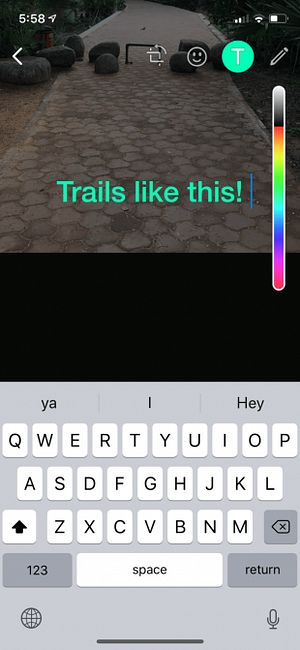
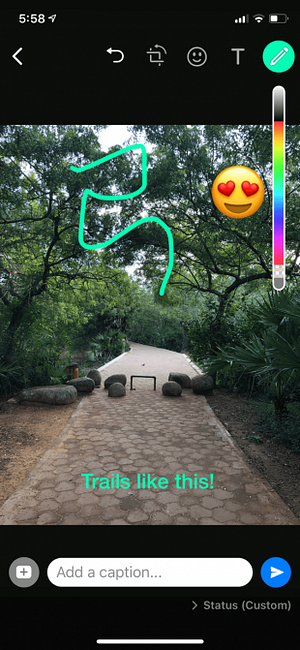
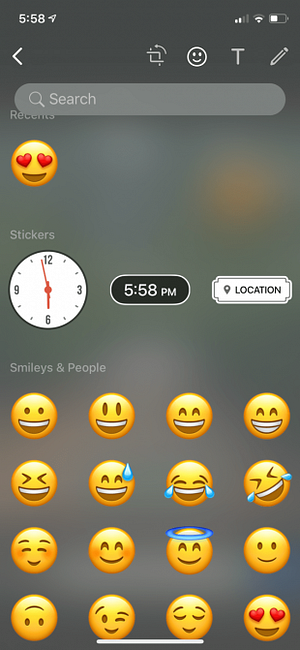
Il est maintenant temps d'ajouter du plaisir à votre statut WhatsApp. La meilleure façon de le faire est avec les emojis! Après avoir sélectionné la photo mais avant d’avoir appuyé sur le bouton d’envoi, vous verrez une sélection d’options d’édition..
Appuyez sur le Crayon icône à griffonner sur l'image dans n'importe quelle couleur. le Emoji L'icône vous permettra d'ajouter un emoji sur le statut. le Texte l'option vous permettra d'entrer du texte flottant sur la photo ou la vidéo.
Le meilleur moyen d'ajouter du texte à un statut consiste à utiliser la fonctionnalité de légende. Appuyez sur le Ajouter une légende zone de texte pour entrer le texte. Une fois que vous êtes satisfait de votre statut, appuyez sur le bouton Envoyer bouton.
5. Comment poster du texte et des liens
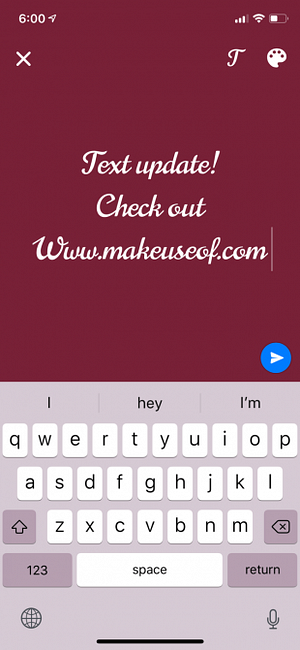
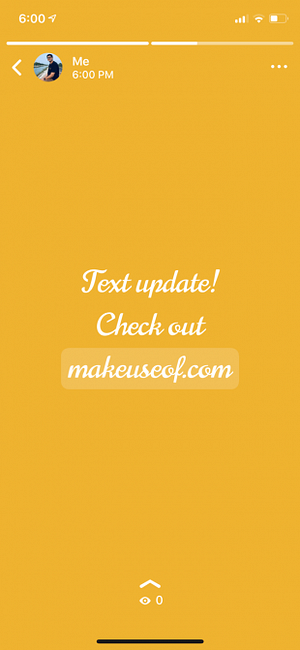
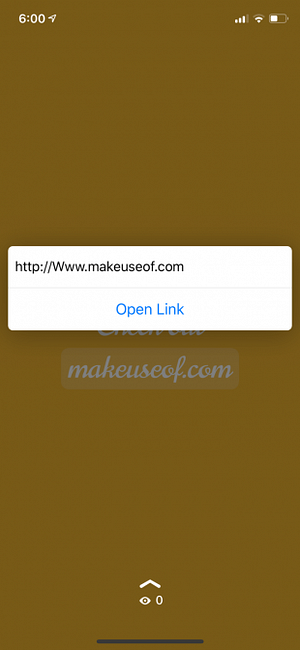
Dans la section Statut, vous verrez deux icônes. une icône de caméra et une icône de crayon. Appuyez sur l'icône du crayon pour partager une mise à jour de texte. Vous pouvez directement commencer à taper une mise à jour de statut ou vous pouvez coller dans le texte sélectionné.
Appuyez sur le T icône en haut pour changer la police. Tapez sur l'icône de la palette de peinture pour changer la couleur de fond. Vous pouvez également coller un lien ici, qui apparaîtra comme une cible pouvant être touchée..
6. Comment masquer le statut WhatsApp à certaines personnes
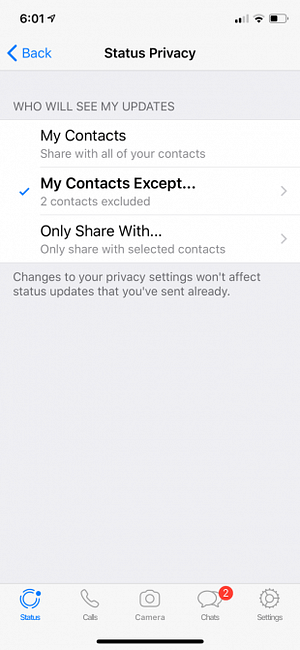
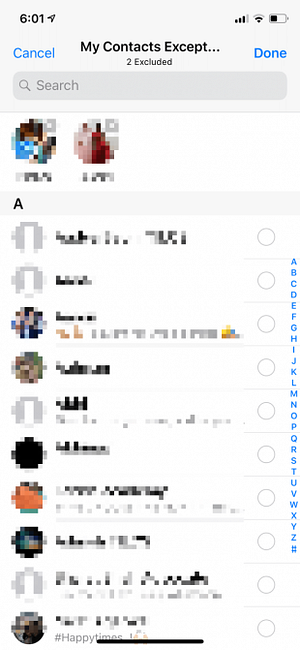
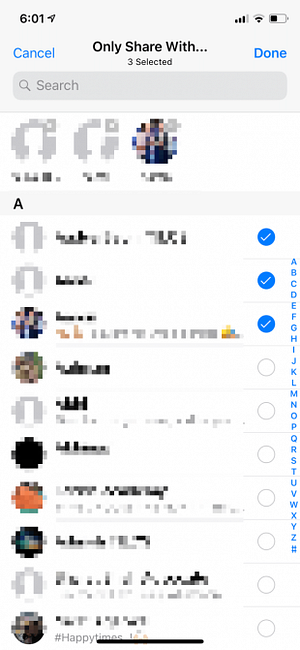
Tous les membres de votre famille, vos amis, vos collègues de travail sont sur WhatsApp. Et vous ne voudrez peut-être pas montrer votre statut WhatsApp à toutes les personnes figurant dans votre carnet d'adresses..
Grâce à l'option Confidentialité, vous pouvez soit masquer votre statut à certains contacts, soit uniquement partager vos mises à jour avec certains contacts. Sur Android, appuyez sur le bouton de menu et sélectionnez Statut de confidentialité. Sur iPhone, appuyez sur le bouton Intimité bouton en haut à droite de l'écran d'état.
Si vous souhaitez exclure deux contacts de l'affichage de votre statut, appuyez sur le bouton Mes contacts sauf option et sélectionnez les contacts. Pour ne partager que votre statut avec quelques amis, appuyez sur le bouton Partager uniquement avec… option et ajouter les contacts sélectionnés.
7. Comment désactiver le statut WhatsApp
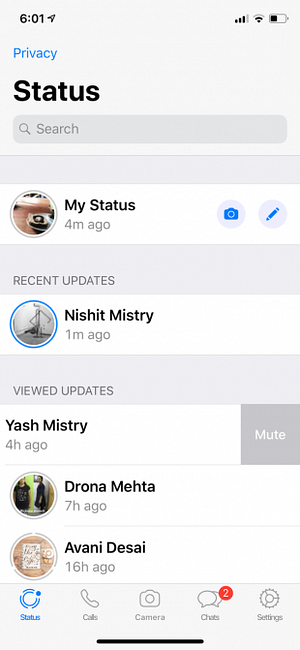
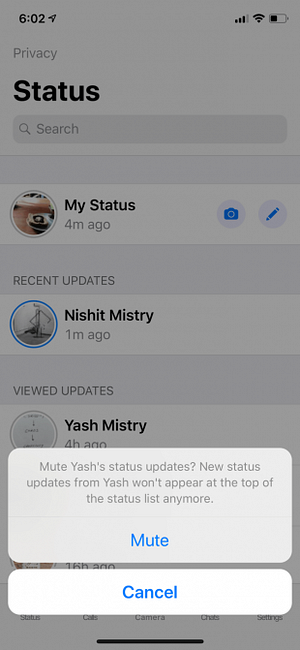
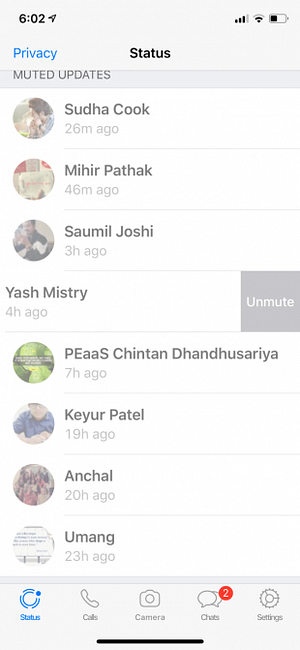
Vous ne voulez probablement pas voir ce que votre plombier publie sur WhatsApp Status. La fonctionnalité Muet vous permet de masquer la mise à jour du statut d'un contact du flux..
Sur Android, maintenez le doigt sur le nom du contact dans la section État et sélectionnez Muet. Sur l'iPhone, glissez à droite sur le nom du contact et appuyez sur Muet. Suivez à nouveau le même processus pour les réactiver.
8. Comment publier plusieurs photos à la fois

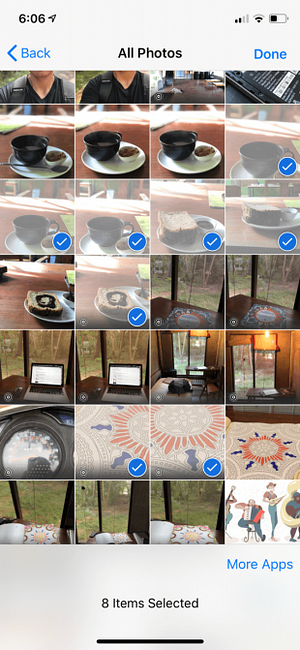

Vous pouvez publier plusieurs statuts WhatsApp en même temps. Après avoir sélectionné une photo ou une vidéo, appuyez sur le bouton + dans le coin inférieur gauche et sélectionnez plus de photos ou de vidéos. Vous pouvez publier jusqu'à 30 mises à jour simultanément..
9. Comment supprimer le statut WhatsApp

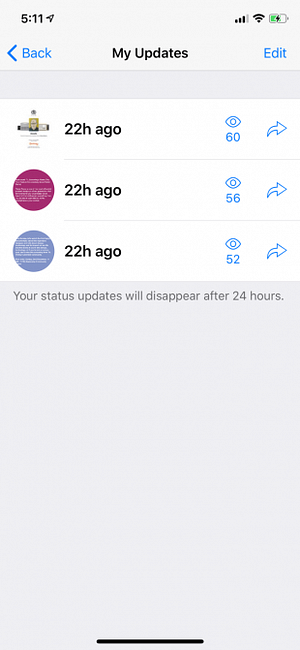
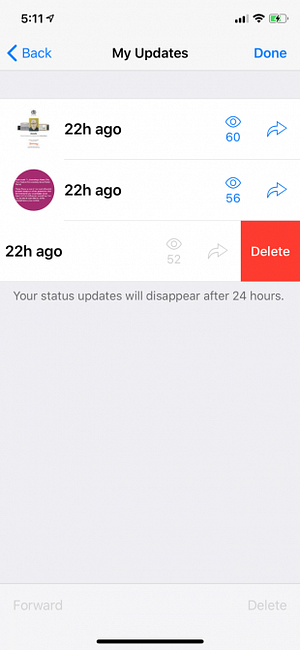
Si vous n'aimez pas ce que vous avez publié, vous pouvez également le supprimer. Sur Android, allez à Mon statut section et appuyez et maintenez un statut. Ensuite, appuyez sur le Poubelle bouton et sélectionnez Effacer.
Sur iPhone, appuyez sur Mon statut puis glissez à gauche sur un statut pour révéler le Effacer bouton.
10. Comment prendre une capture d'écran sans se faire prendre
C'est l'une des différences entre WhatsApp Status et Snapchat Stories. Vous pouvez prendre une capture d'écran de n'importe quel statut WhatsApp sans alerter l'utilisateur. Donc, ne vous inquiétez pas d'être pris pour des captures d'écran. Et si vous n'avez jamais réellement capturé de capture d'écran, voici comment prendre des captures d'écran sous Android. Nous vous montrons plusieurs méthodes pour capturer ce qui est sur votre écran. Lire la suite .
Profitez en utilisant WhatsApp (en toute sécurité)
Maintenant que vous connaissez le statut WhatsApp et son fonctionnement, vous pouvez l'utiliser pour partager les points saillants de votre journée avec vos amis et votre famille..
Nous vous recommandons d’abord d’aller dans la section relative à la confidentialité et d’autoriser uniquement l’accès à vos amis et à votre famille. De cette façon, vous serez plus confiant de partager certaines parties de votre journée sur WhatsApp Status. Si vous vous retrouvez souvent à envoyer les mêmes photos à plusieurs groupes, c'est un cas d'utilisation idéal pour WhatsApp Status.
WhatsApp Status n’est que l’une des nouvelles fonctionnalités de WhatsApp facilitant le partage de votre vie avec vos amis et votre famille. Cependant, il est très important de vous assurer que vos données WhatsApp sont entièrement sécurisées en premier. Commencez par suivre notre guide de sécurité WhatsApp. 8 conseils pour rendre WhatsApp plus sécurisé et privé 8 conseils pour rendre WhatsApp plus sécurisé et privé WhatsApp fait partie des messageries instantanées à la croissance la plus rapide actuellement disponible, et presque comme un réseau social. Mais si vous l'utilisez, voici quelques étapes à suivre pour protéger votre sécurité et votre vie privée. Lire la suite .
En savoir plus sur: WhatsApp.


